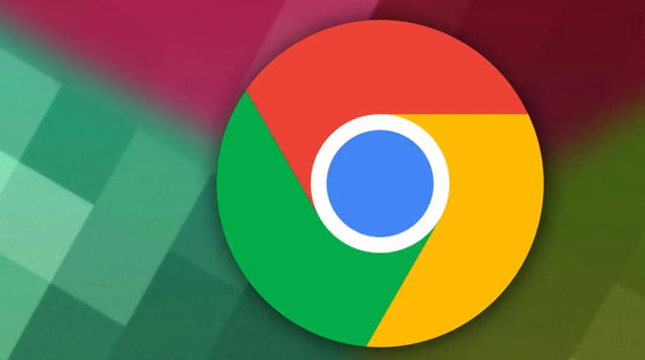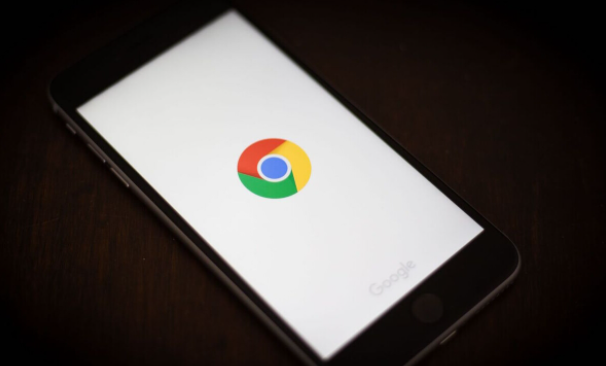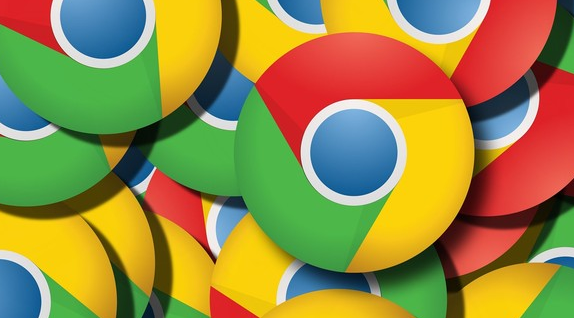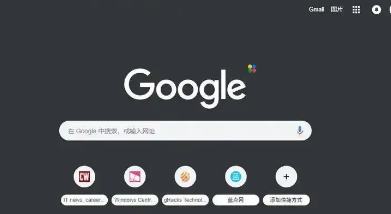详情介绍

1. 检查网络连接:确保所有设备都能正常连接到互联网,并且网络稳定。如果某个设备网络不稳定或断开,可能导致同步失败。可以尝试在设备上打开其他网页,查看是否能够正常加载。
2. 确认账号一致性:保证各个设备上登录的Google账号是同一个。如果账号不同,必然无法实现数据的正确同步。可以检查浏览器右上角显示的登录账号信息,确保所有设备都使用相同的账号登录。
3. 更新Chrome浏览器:过时的浏览器版本可能存在一些已知的问题和漏洞,包括多设备同步问题。点击浏览器右上角的三个点,选择“帮助”,然后点击“关于Google Chrome”。如果有可用的更新,浏览器会自动下载并安装。更新完成后,重启浏览器,再次尝试同步操作。
4. 检查同步内容选项:进入Chrome浏览器的设置页面,找到“同步和Google服务”板块,查看需要同步的内容选项是否已正确勾选,如书签、密码、历史记录、扩展程序等。如果某些重要的同步内容选项未被勾选,会导致相应的数据无法同步。根据个人需求,勾选需要同步的项目。
5. 清除浏览器缓存:缓存过多可能会导致同步出现问题。点击右上角菜单,选择“更多工具”-“清除浏览数据”,在弹出的窗口中勾选“缓存的图片和文件”,点击“清除数据”。清除缓存后,关闭并重新打开浏览器,尝试重新同步。
通过以上步骤,您可以有效掌握Google浏览器多设备同步异常的排查解决方法。如果问题仍然存在,建议检查是否有其他软件或系统设置影响了浏览器的正常功能。